EV录屏自定义结束录制的快捷键的方法教程
2023-06-09 14:59:41作者:极光下载站
EV录屏软件是一款非常好用的录屏软件,在需要录制屏幕时很多小伙伴都会选择使用该软件,在其中录制时我们可以设置录制的清晰度,录制的视频格式,完成录制后我们还可以适当进行剪辑操作,非常地方便实用。如果有需要我们还可以点击设置开始或者结束录制的快捷键,这样后续就可以直接使用快捷键进行操作了,可以为我们节省时间和精力。那小伙伴们知道EV录屏软件软件中具体该如何设置快捷键吗,其实操作方法是非常简单的。接下来,小编就来和小伙伴们分享具体的操作步骤了,有需要或者是有兴趣了解的小伙伴们快来和小编一起往下看看吧!
操作步骤
第一步:点击打开EV录屏软件进入主页;
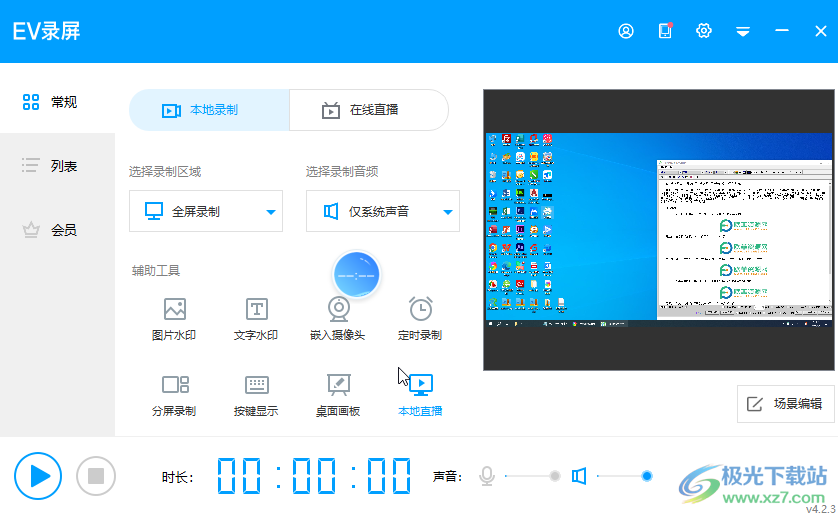
第二步:在界面右上方点击如图所示的齿轮设置图标打开设置窗口;
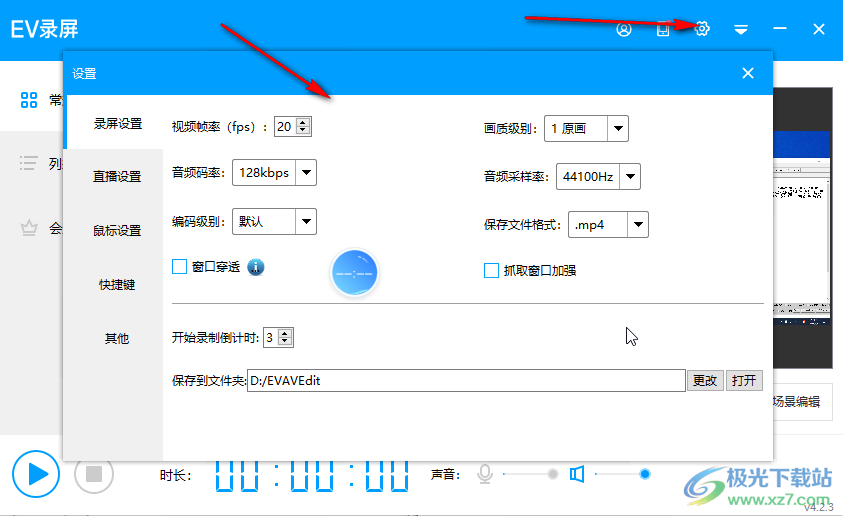
第三步:在窗口左侧点击切换到“快捷键”栏,点击“停止录制”处的下拉箭头后进行设置就可以了,可以看到提示,有的小伙伴们的电脑需要加按Fn键,如果有需要我们还可以点击设置“开始/暂停”的快捷键等等;
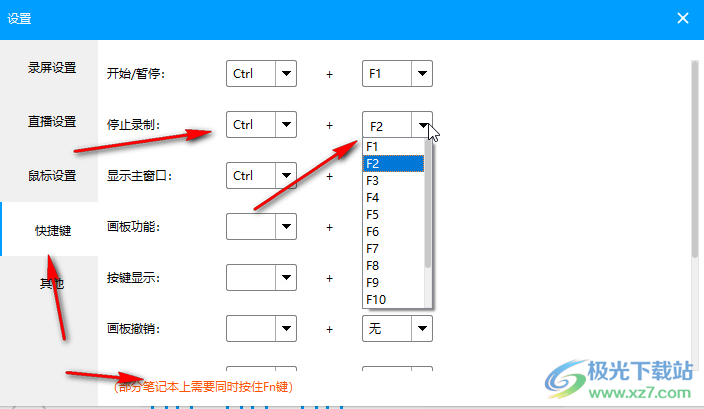
第四步:如果有需要我们还可以点击切换到“录屏设置”栏设置录制的清晰度,“原画”是最清晰的级别;
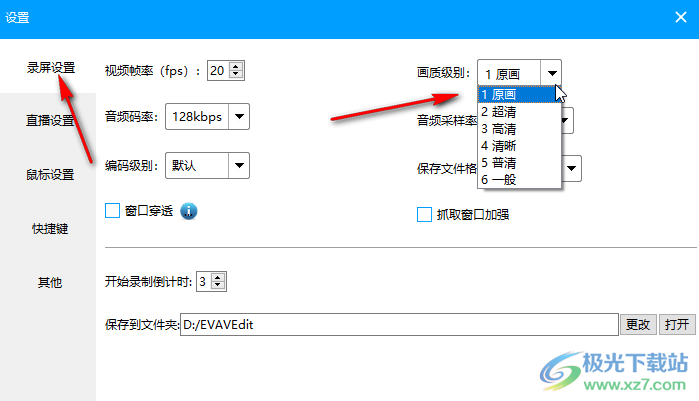
第五步:另外,我们还可以点击设置录制的视频格式,开始录制倒计时,默认录制保存位置等等。
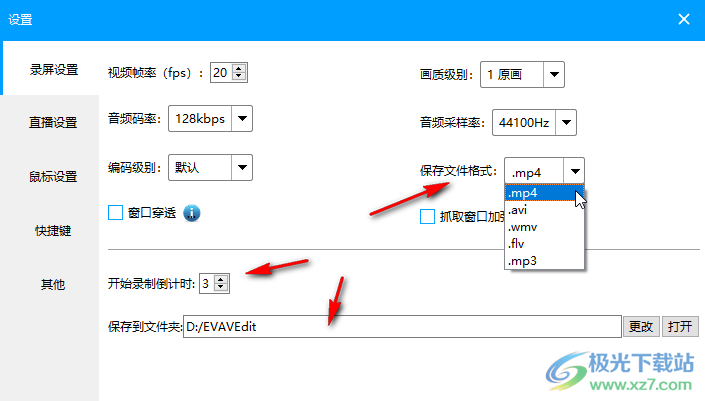
以上就是EV录屏软件中设置结束录制的快捷键的方法教程的全部内容了。后续在EV录屏软件的“常规”栏设置录制区域后,就可以使用快捷键进行开始或者结束录制操作了,小伙伴们可以打开自己的软件动手操作起来。
